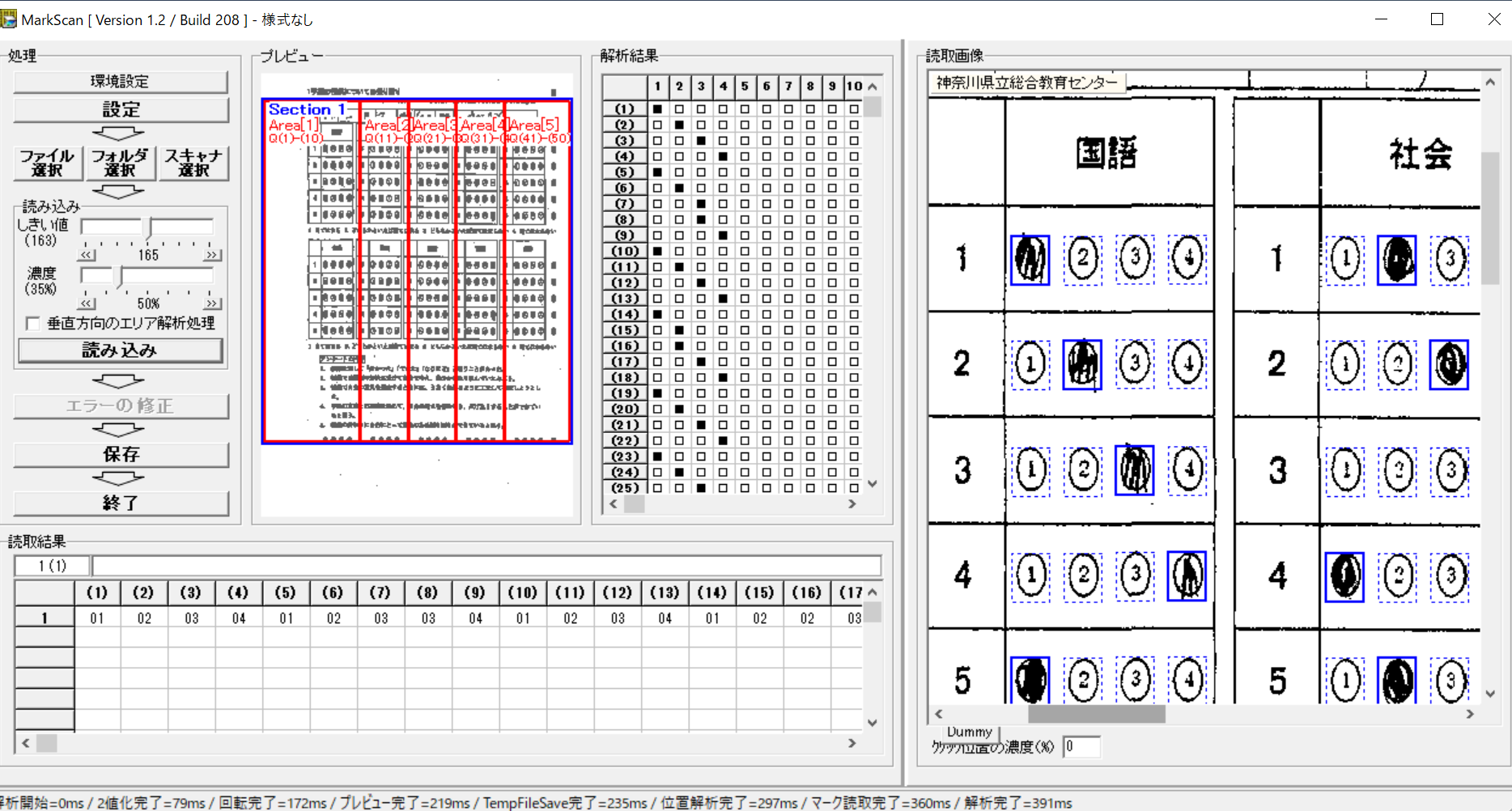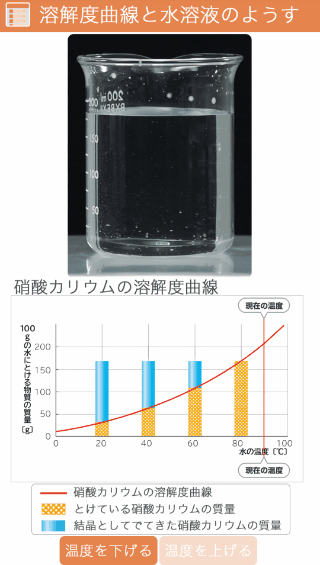マークシート・・・いい響きですね(o ̄▽ ̄o)(笑)テストやアンケートをマークシートで作ることができれば、採点やアンケートの集計があっという間にできてしまいます。自分で簡単に作れればなぁ・・・なんて思っているあなた!
「作れます( ̄ー ̄)b」
ということで今回はマークシート式のテストやアンケートが簡単に作らるフリーソフト「MarkBuilder」とマークシート読み取りソフト「MarkScan」をご紹介します。
マークシート作成&読み取りソフト「MarkBuilder」と「MarkScan」
マークシート作成ソフトの「MarkBuilder」とマークシート読み取りソフトの「MarkScan」は共に神奈川県立総合教育センターによって作られたソフトで、教育目的で非営利の利用に限り無償で利用することができます。ふたばは以前、神奈川県の公立中学校で働いていたのですが、アンケートなどをとるときは当たり前のようにマークシート式で行っていました。その後、大阪に移動してみてビックリ・・・アンケートを手集計してる(・_・;)これは、ふたばがマークシート式アンケートの作り方を伝えないと・・・と思ったら以前ダウンロードできたページにソフトが存在しない(@_@;)しかも、学校にドキュメントスキャナもない(-_-;)ということで、導入を諦めたことがあります。あれからしばらくたち、最近何気なくマークシートのソフトを検索すると・・・あるやーん(≧▽≦)なんでも、ソフトの開発が終わりwindowsのバージョンなどの関係でうまく使えるかどうか不明なため自己責任での利用ということで公開されたようです。久しぶりにマークシート制作ソフトを使ってみましたがふたばのwindows10のノートパソコンでは普通に使えました。ソフトをインストールすると、スタートメニューに「MarkBuilder」と「MarkScan」が表示されます。
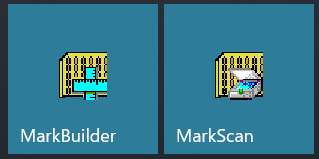
「MarkBuilder」をクリックするとマークシート作成画面に、「MarkScan」をクリックするとマークシート読み取り画面になります。下に使い方を紹介します。
※ページの一番下にダウンロード先があります。windowsパソコンでダウンロードした後、パソコンにインストールしてください。
マークシート作成ソフト「MarkBuilder」
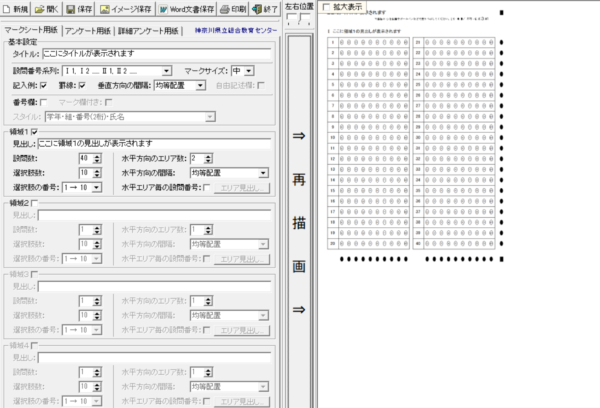
MarkBuilderをクリックすると上のようなウィンドウが開きます。タイトル、設問番号系列、領域、見出し、設問数などを、設定することでマークシートをつくる事ができます。右側にプレビュー画面が表示されるので、色々いじりながら作ってみてください。マークシート形式は、基本的にアンケート内容(問題用紙)と回答用紙(マークシート)が別プリントになります。問題をある程度作ってからマークシートを作る方が作りやすいです。
サンプルマークシート
MarkBuilderをインストールすると、マークシートのサンプルシートを見ることができます。初めて使うときは、サンプルシートを参考に作ると比較的簡単に作れると思います。
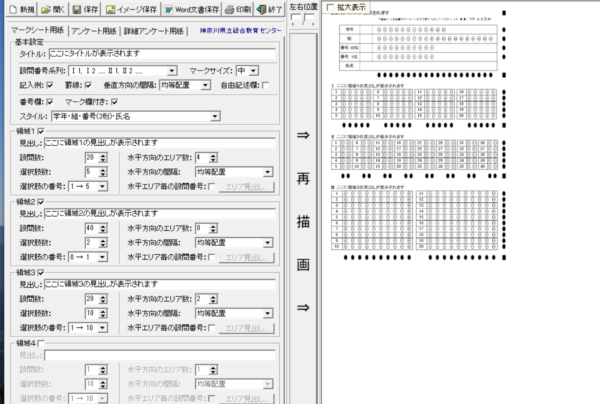
化学の小テストのサンプルマーク用紙
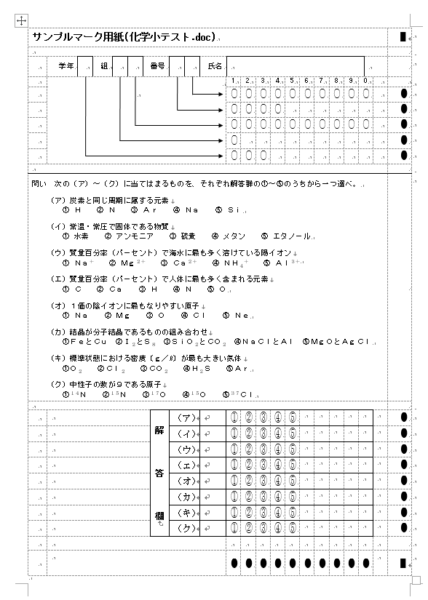
MarkBuilderをうまく活用できればこんな小テストもマークシート形式で作れちゃいます。これなら丸付けも簡単です♪
マークシート読み取りソフト「MarkScan」
MarkBuilderはマークシートを作るためのソフトです。対して、MarkScanはマークシートを読み取ることができるソフトになります。まず、MarkScanをクリックします。

上の様なウィンドウが開きます。左上の処理の項目を順に設定していきます。決める項目は少ないです。
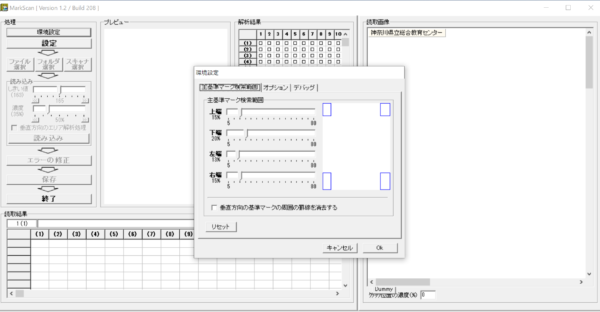
まず、基準マークである■の位置を設定します。設定画面で空白や2つの項目にマークがあった場合の処理を決めます。後は、スキャンしたマークシートのファイル(フォルダ)を選択するだけです。読み込み可能なファイルはjpeg、bmp、pdfの3つらしいですが、なぜか私のパソコンではjpeg形式しか読み込むことができませんでした。
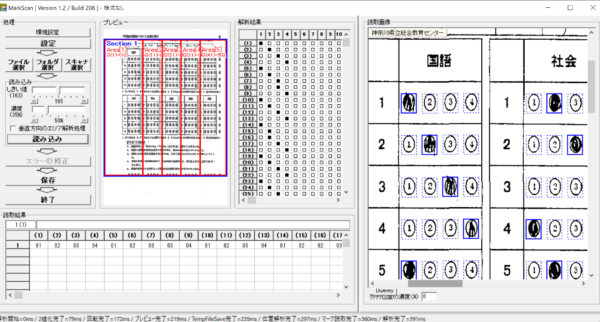
読み込むと上のような画面になります。右側のウィンドウをみると、マークをきちんと読み込んでいることがわかります。
- 塗りつぶしが薄くてうまく読み込めない
- 消しゴムで消したものや、枠など関係ないものまでマークとして読み込んでしまう
などうまく読み込めない場合は、しきい値と濃度を調整してみてください。私の場合は、しきい値160、濃度35でうまく読み取ることができました。この部分は紙の色やスキャナーによって変わってくるのでご自身で設定していく必要があると思います。また、鉛筆ではなく、ボールペンで記入させると読み取りの精度が高まります。スキャナーの読み取り画質は200dpi以上に設定してください。無事にスキャンが完了したら、保存ボタンを押すことで、csv形式(エクセルで開くことができるファイル)として保存することができます。
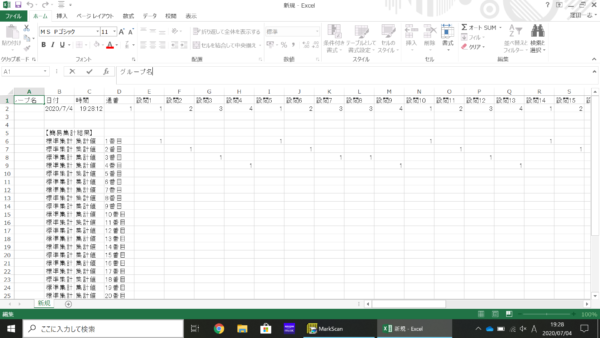
マークシート一枚を読み込んで保存すると上のような形になります。簡易集計のチェックボックスにチェックを入れると、設問ごとにの数がカウントされます。注意しないといけないのは、csvの形式の設問番号と実際の設問番号が異なることがあることです。2つ上の画像を見てもらえればわかるのですが、MarkScanでは左側から縦に設問番号を割り振っていきます。この辺については実際に使っていただいた方が伝わると思います(^_^;)どちらにしても、自分でマークシートが作れる素晴らしいソフトです。ぜひ活用してみてください。
MarkBuilderとMarkScanのダウンロードはこちらから
↓こちらのサイトにMarkScanの使い方について詳しく書かれていました。ご使用の際に参考にしてください。